Photoshop美女照片后期特效制作教程:合成一张雨水中的神奇水泡美女
11、创建新图层,然后选择渐变工具,设置径向模式,然后点击你想设置的视觉焦点,设置混合模式为柔光、不透明度为24%。这样图案就会有点不一样的变化。
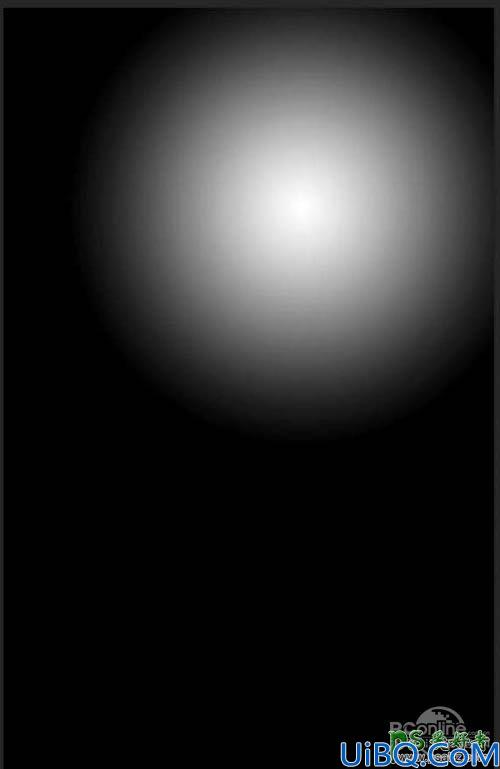
12、最后,要为图像增加些阴影。选择黑色油漆和软笔刷,直径设置为60像素,设置混合模式为柔光,并降低不透明度。通过涂刷,令一些比较硬的线条更加柔和。同时,利用小直径、不透明度40%、流量70%的硬笔刷在脸部涂刷,令脸部的轮廓线更加明显。
在主菜单中选择:图像>应用图像和滤镜>模糊>动态模糊,设置很小模糊效果,并降低不透明度到30%。最终效果如下图所示。











 加载中,请稍侯......
加载中,请稍侯......
精彩评论